端子排設定 (NF)

|
功能表:回路工程 > 組態 > 端子排圖紙...>「屬性」
功能表:「回路工程」>「組態」>「端子排圖紙...」>「新增」
可固定的控制板 > 回路工程的內容相關式功能表:組態 > 端子排圖紙...>「屬性」
可固定的控制板 > 回路工程的內容相關式功能表:組態 > 端子排圖紙...>「新增」 |
您可以視需要產生隨意數量的組態檔案。組態會在端子排組態管理內組成群組。
端子排圖紙會透過插入特定符號自動產生;接頭和符號代表您插入原理圖中的不同端子。您可以使用預設符號 (大部分的端子都有相同的呈現),或使用與製造商設備型號或原理圖符號相關的符號 (每個端子都可以有這種自己的呈現)。
其它元素 (如文字、屬性和電纜的圖形呈現) 將根據組態參數繪製。端子排組態檔案將端子排佈局的所有參數組成群組。
組態檔案版本對話方塊分成兩個部分。上半部會顯示下半部中所選擇的參數。當您選擇某個參數,可在螢幕上半部預覽以紅色顯示的圖形。核取對話方塊底部的圖紙預覽方塊,即可停用預覽。
其有多個標籤,您可存取以變更參數。
一般
此標籤可讓您為組態檔案命名,並以軟體支援的任何語言提供描述。當名稱變更時,名稱會自動複製到所有曾使用該名稱的介面中 (組態、端子排清單等)。
端子
此標籤顯示端子圖形呈現所需的參數。
端子尺寸
寬度和高度:這些參數可讓您指定端子的寬度 (A) 和高度 (B)。無論端子排方向 (水平或垂直) 為何,參數都會保持相同。

配件端子
插入配件端子:如果您要在端子排圖紙中產生配件的圖形呈現,請啟用此選項。
寬度和高度:這些參數可讓您指定配件的寬度 (C) 和高度 (D)。無論端子排方向 (水平或垂直) 為何,參數都會保持相同。

接地收集器
作用中的接地收集器:此選項讓您可以啟用或停用接地收集器。可讓您將所有未使用的電纜接線端連接到接地收集器。

當接地收集器並非作用中時,下列參數將會停用。
收集器間距:可讓您指定分隔接地收集器與端子排的距離 (E)。

將所有未連接的電纜接線端連接到接地收集器:啟用時,此選項可讓您將尚未連接端子的所有電纜接線端連接至接地收集器,即使接線端並非綠/黃亦可。
多層端子
這些設定僅適用於端子,而非零組件。
最後一層寬度 (%):指出多層端子其第一層和最後一層之間的縮放係數 (以 % 表示)。中間層的寬度會自動計算。
線條粗細:輸入多層端子輪廓的粗細。
色彩:選擇多層端子的色彩。
符號
端子排是透過堆疊符號 (接頭符號、端子符號...) 繪製而成。此標籤可讓您選擇、編輯或刪除符號,以便產生端子排圖紙。
自訂符號
插入自訂符號:繪製端子排有數種可能的方法,可使用與製造商設備型號或原理圖符號相關聯的預設端子符號或個人端子符號。
- 插入自訂符號參數未啟動:
如果清除此選項,SOLIDWORKS Electrical 會使用與不同類型端子對應的通用端子符號 (接頭符號、預設端子、保留端子...) 來產生端子排圖紙。對於每個端子,您必須選擇要在端子排圖紙中使用的端子符號,並定義其方向及其比例。
- 插入自訂符號參數已啟動:
如果您啟動此選項,則有 2 個選項可用:
註解:在製造商設備型號或符號的屬性中,您可以找到 2 個參數,使您可以關聯端子類型或端子排符號。 |
您必須啟動插入自訂符號參數以設定優先順序。
優先順序 - 製造商設備型號/符號:首先,如果您要優先處理「製造商設備型號」或「原理圖符號」關聯,請在清單中選擇。
如果您選擇「製造商設備型號」選項,SOLIDWORKS Electrical 會使用與製造商設備型號相關聯的端子符號,如果您選擇「原理圖符號」選項,SOLIDWORKS Electrical 則會使用與該符號相關聯的端子符號。
優先順序 - 端子類型/端子符號:接著,如果您要優先處理端子類型或端子符號,請在清單中選擇。
如果您選擇端子類型,SOLIDWORKS Electrical 會使用與符號或端子類型參數中製造商設備型號相關聯的端子符號 (符號或製造商設備型號的屬性) 來產生端子排圖紙。在組態中,您必須新增端子類型,以定義其方向與比例。
如果您選擇端子排符號,SOLIDWORKS Electrical 會使用與符號或端子排符號參數中製造商設備型號相關聯的端子符號 (符號或製造商設備型號的屬性) 來產生端子排圖紙。
如果 SOLIDWORKS Electrical 找不到關聯,則會自動切換到其他已知的關聯。如果關聯不存在,SOLIDWORKS Electrical 會使用組態中定義的預設符號。
預設端子
第一個表格顯示用於產生端子排圖紙的預設符號。無法新增新的符號類型。您可以修改受影響的符號 (符號名稱) 並更改其方向或比例。

|
開啟符號選擇器,可讓您變更與預設符號相關之符號。 |

|
移除相關符號。 |

|
開啟符號編輯器以修改所選符號。 |
自訂符號
第二個表格可讓您管理用來產生端子排圖紙的端子類型符號。您可以修改受影響的符號 (符號名稱) 並更改其方向或比例。

|
打開端子類型選擇器,可讓您在組態中新增新的端子類型符號。 |

|
移除所選端子類型符號。 |

|
清除所選端子類型符號。 |

|
開啟端子類型管理,可讓您管理端子類型。 |

|
開啟符號選擇器,可讓您變更與端子類型相關之符號。 |

|
當不是預設端子類型時,移除相關符號。 |

|
開啟符號編輯器以修改所選符號。 |
電線與電纜接線端
對話方塊的下半部可讓您管理文字參數 (字型、大小、顯示方式...),以及代表連接到端子之電線或電纜接線端的線條上,文字的位置。在顯示的上半部中,會有紅點 (選擇要在 X 或 Y 中偏移的參數時會顯示) 標示預設的文字插入點 (在 X 與 Y 的偏移等於 0)。
一般
電線長度:可讓您指定代表電線的線長度 (A)。
電纜接線端長度:可讓您指定代表電纜接線端的線長度 (B)。

選項
視覺化呈現端子銷:如果您想要像在端子排編輯器中一樣顯示端子銷,請選擇此選項。
線條色彩:可讓您選擇代表端子銷的線條色彩。
電纜接線端長度:如果選擇此選項,系統會將連接到一個端子的所有電纜接線端分為群組,而且只有一個電纜接線端會連接到該端子。
與連接點之間的距離:可讓您輸入端子和允許將電纜接線端分為群組的線條之間的距離。
橋接
一般
點直徑:可讓您指定端子上,代表橋接器連接的點的直徑 (A)。
橋接偏移:可讓您指定代表橋接器的兩線之間的距離 (B)。此參數已新增到橋接前的距離參數。
橋接前的距離:可讓您指定端子軸線 (中間) 與代表橋接器的線條之間的距離 (C)。
色彩:可讓您指定繪製橋接器時使用的色彩 (點和線條)。

自動橋接器
色彩:可讓您指定繪製自動橋接器時使用的色彩 (點和線條)。
顯示電線:若端子與其他端子連接,此選項可讓您顯示/隱藏在端子上連接的電線。
電纜
電纜在端子排圖紙中是以自訂的基本符號 (電纜標注) 呈現,包含矩形、顯示電纜位置的文字、顯示電纜型號的文字及兩條線。

對話方塊下半部的前兩個區域顯示的是文字參數 (例如字型、色彩或大小) 與其定位參數。
文字會以矩形兩條對角線交點的位置為基準進行放置。X 偏移與 Y 偏移參數可讓您控制文字與此點之間的距離。
下半部 (電纜標注) 的第三個區域允許您選擇定位於基準點上的符號 (矩形兩條對角線的交點)。提供的三個圖示為新增新符號、移除顯示的符號及編輯顯示的符號。
請注意:此符號已新增至基本符號。若您想要顯示您專屬的符號,則應設定特定參數以隱藏基本符號 (將其尺寸設定為 0,並隱藏文字)。
一般
電纜位置:可讓您以將電纜接線端組成群組的粗線為基準,控制標示電纜標注之符號的位置。上方參數對應第一個電纜接線端,中心參數會將符號放在粗線的中央,下方參數會將符號放在最後一個纜線接線端上。
標注前的距離為最小距離:定義將電纜標注的矩形與電纜粗線分離之線的長度 (A)。
標注寬度:定義電纜標注的矩形寬度 (B)。
標注高度:定義電纜標注的矩形高度 (C)。
標注後的最大距離:定義置於矩形另一端的線長度 (D)。
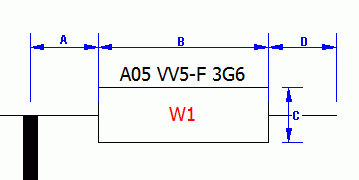
下一張圖紙前的電纜接線端數量下限:此參數可讓您定義在圖紙達到限制區域而因此產生自動分頁符前,圖紙上可繪製的電纜接線端數量。
例如,若您在此參數中輸入 0,軟體無法將所有電纜接線端放置於這張圖紙上時,則會將電纜繪製於另一張圖紙上。
若您在此參數中輸入 3,軟體會將三個電纜接線端放在這張圖紙上 (如果可行時,例如沒有超過圖紙限制時) 並將其他電纜繪製於另一張圖紙上。若圖紙上只有可以繪製兩個端子的空間,就會將所有電纜接線端將放在新圖紙上。
電纜間的距離:此參數可讓您定義代表電纜的兩條粗線之間的距離 (E)。

電纜線寬:此參數可讓您定義將電纜接線端分組的線寬。如果您輸入 0,則不會套用寬度。
終點
此標籤允許您管理電纜終點的顯示。這些終點可以符號形式呈現。若您選擇不以符號形式呈現電纜終點,則只會顯示標注和位置名稱。
一般
電纜終點詳細資料:啟動此選項時,終點會以矩形代表,而且矩形中會放入一個或多個符號。此軟體顯示零組件電纜接線端與設備端子的詳細資料。若此選項未啟用,則只會顯示標注和位置名稱。
您會注意下列選項的可用情形視您的選擇而定。

到達符號類型:您可以選擇您想要插入的符號類型 (佈線方框圖或原理圖)。若軟體未找到要求類型的符號,則可能會出現選項。
終點電纜接線端長度:定義在終點端上代表電纜接線端的線長度 (A)。
包含到達符號的方塊長度:定義框住符號的矩形邊長度 (B)。
符號置中邊界 (以百分比顯示):定義符號與其輪廓間的邊界;軟體會根據符號大小,為其指定縮放係數。
下一個終點的偏移:定義電纜終點端有位置變更時的偏移距離 (A)。

對話方塊下半部的前三個區域,只有在您已啟用電纜終點詳細資料選項時才會啟用。若此選項並非作用中,則只有最後兩個區域為作用中。這些區域可讓您管理文字樣式 (字型、大小...) 以及文字的位置。
原理圖
此標籤允許您管理圖紙內圖形呈現端子排的佈局。對話方塊右下角會顯示繪製圖紙的圖框 (預設圖框:與回路工程組態中端子排圖紙相關聯的圖框或此組態的特定圖框:使用此組態的所有端子排都將以此圖框產生)。
圖框左下角必須定位於座標 (0,0)。所有佈局參數都是以此點為基準。
一般
端子排方位:可讓您選擇要以垂直方向或水平方向繪製端子排。
端子排標注方位:定義放置在端子排接頭符號中之端子排標注的旋轉角度。此參數並非由端子排的方位指定 (「水平」或「垂直」)。
端子標注方位:定義放置在端子符號中之端子標注的旋轉角度。此參數並非由端子排的方位指定 (「水平」或「垂直」)。
水平呈現

端子排長度:定義端子排的最大長度 (B)。此長度的起點為構成端子排接頭符號之矩形,其右側線段的 X 座標。超過此限制的端子則會繪製在下一張圖紙上。
第一個端子的 X 位置:以圖框起點 (0.0) 為基準,定義插入第一個端子的 X 座標 (C)。
第一個端子的 Y 位置:以圖框起點 (0.0) 為基準,定義插入第一個端子的 Y 座標 (D)。
垂直呈現

端子排高度:定義端子排的最大高度 (A)。此長度的起點為構成端子排接頭符號之矩形,其底部線段的 Y 座標。超過此限制的端子則會繪製在下一張圖紙上。
第一個端子的 X 位置:以圖框起點 (0.0) 為基準,定義插入第一個端子的 X 座標 (C)。
第一個端子的 Y 位置:以圖框起點 (0.0) 為基準,定義插入第一個端子的 Y 座標 (D)。
多個
啟動:可讓您在一張圖紙上啟動多個端子排的圖形呈現。
間距:定義兩個端子排呈現之間的間距。
群組:允許您管理端子排群組準則,例如將一個位置的端子排分為同一群組。
排序:為所有端子排或分為同一群組的端子排定義排序準則。
檔案資料
此標籤可讓您定義參數,這些參數用於自動產生要傳輸至端子排圖紙屬性的資訊。按一下欄即可開啟公式管理。
描述:可讓您定義參數,這些參數用於自動產生要傳輸至端子排圖紙描述的資料。
使用者資料/可譯數據:可讓您設定參數,這些參數用於自動產生要傳輸至端子排圖紙使用者資料的資料。